在注册或使用Apple ID的过程中,验证手机号码是一个必不可少的环节,这一步骤不仅是账户安全的重要保障,也直接关联到后续功能的使用体验,例如找回密码、接收验证码、开启双重认证等,许多用户在操作时可能会遇到一些问题,导致流程无法顺利完成,本文将系统性地介绍如何正确激活和验证手机号码,并提供常见问题的解决方法,帮助你高效完成设置。
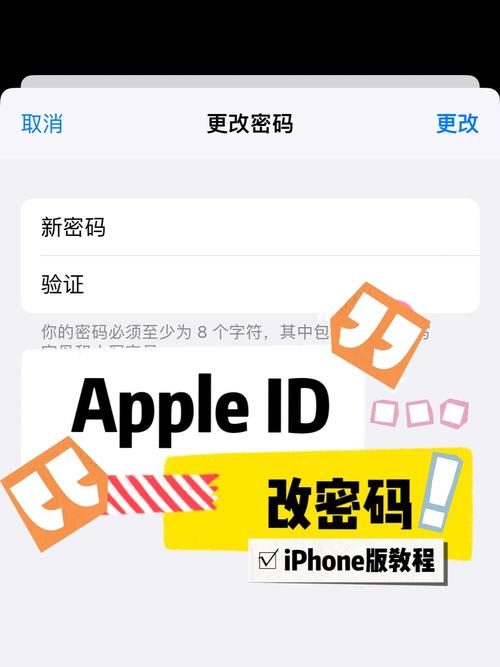
为什么需要验证手机号?
苹果公司高度重视用户账户的安全性,通过绑定手机号码,系统可以确认账户所有者的身份真实性,有效防止他人恶意注册或盗用,当账户出现异常登录或需要重置密码时,手机号会成为重要的验证渠道,确保只有本人能够操作,部分服务的开通,如iMessage、FaceTime或Apple Pay,也要求完成手机号验证,正确完成这一步骤对账户功能的完整性和安全性都至关重要。
如何完成手机号验证?
通常情况下,手机号验证会在注册Apple ID的过程中自动触发,也可能在后续使用中根据系统提示进行,具体操作步骤如下:
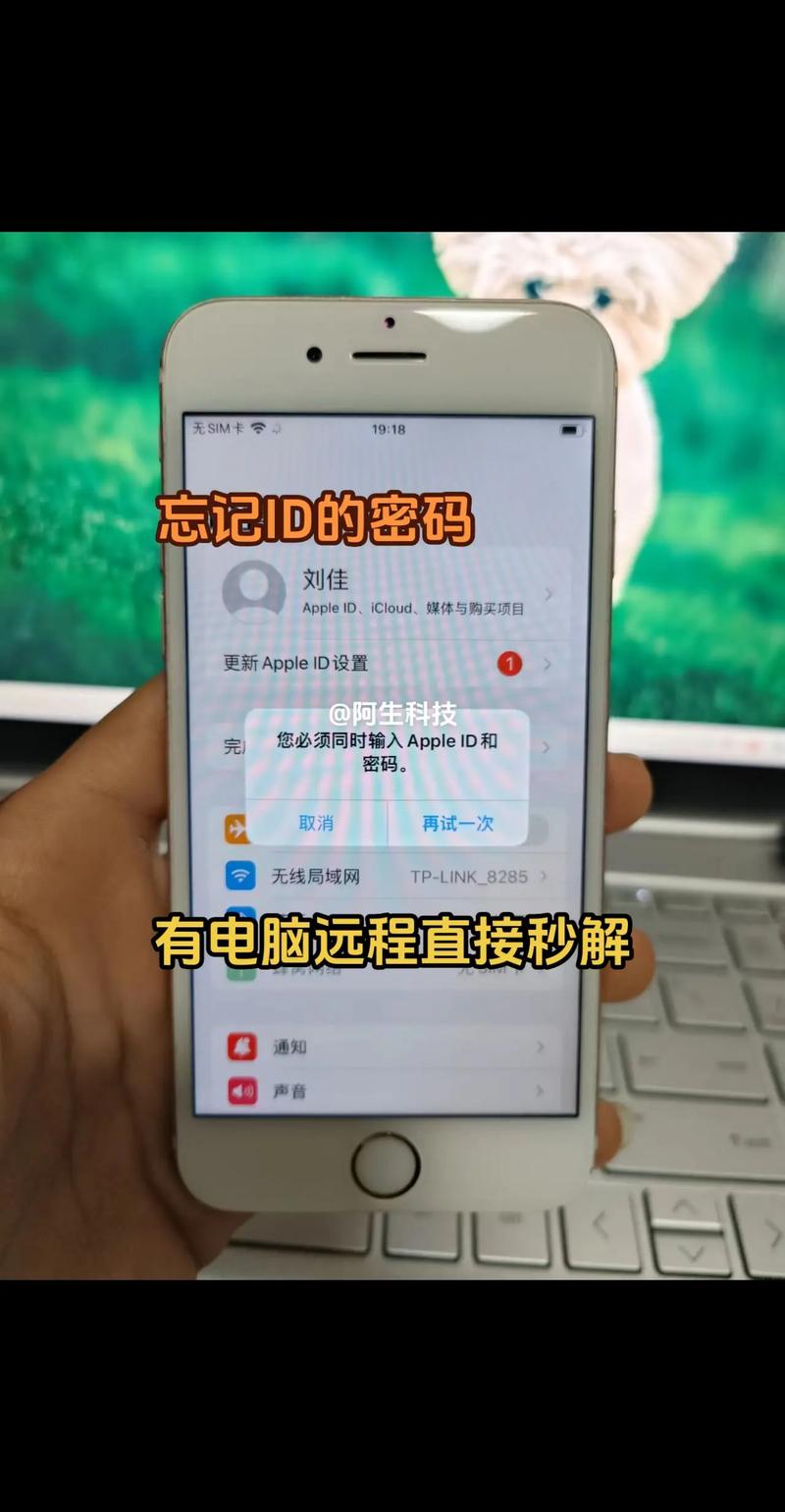
-
开始注册流程
在iPhone、iPad或电脑上打开“设置”(或访问Apple ID官方网站),点击“登录”并选择“没有Apple ID或忘记密码”,然后开始创建新账户,按照提示填写姓名、出生日期等基本信息,系统将引导至验证环节。 -
输入手机号码
在“电话号码”页面,输入当前正在使用的手机号码,请确保号码准确无误,并选择所属国家或地区(例如中国大陆为+86),系统可能会提示该号码是否用于接收短信或作为登录名,根据个人需求选择即可。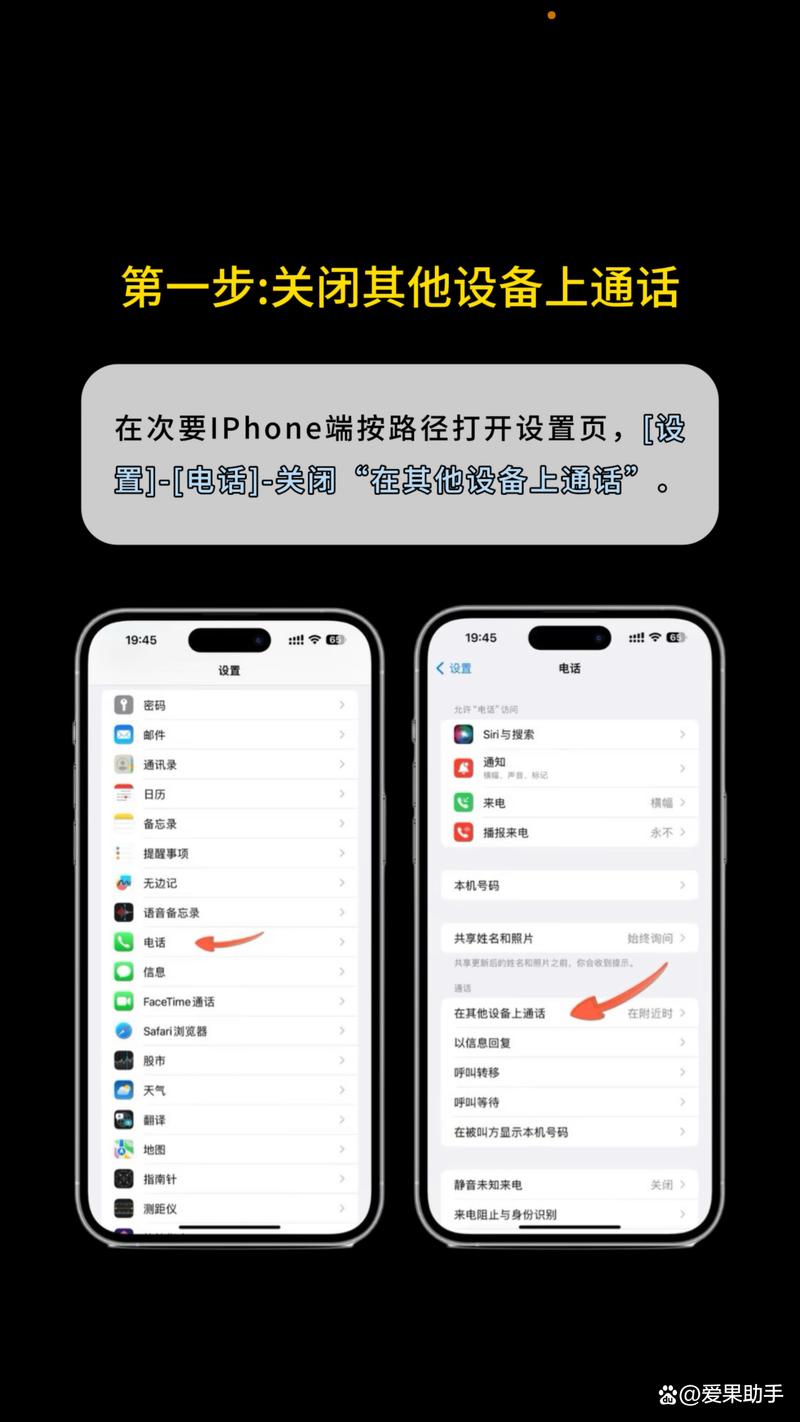
-
接收并提交验证码
点击“发送验证码”后,苹果服务器会向该号码发送一条包含数字代码的短信,收到短信后,在输入框中填写这组代码并提交,如果网络状况良好,验证码通常会在短时间内送达,若长时间未收到,可尝试重新发送。 -
完成验证
提交验证码后,系统会提示验证成功,此时手机号已正式绑定至Apple ID,可用于接收安全通知、重置密码或用于双重认证。
如果在非苹果设备(如Windows电脑或安卓手机)上操作,可以通过浏览器访问苹果官方网站完成相同流程,步骤基本一致。
常见问题与解决方法
部分用户可能在验证过程中遇到困难,以下是一些典型问题及应对建议:
-
收不到验证码短信
首先确认手机信号良好,且未开启骚扰信息拦截功能,检查号码输入是否正确,包括国家代码(如+86),若问题持续,可等待片刻后重新请求发送,或尝试切换网络环境(如连接Wi-Fi或使用移动数据)。 -
提示“电话号码无效”或“无法使用”
这可能是因为号码格式输入错误,或该号码此前已被过多账户使用,苹果对单个手机号绑定的账户数量有限制,若频繁用于不同ID,可能被暂时限制,建议使用其他号码或联系苹果官方支持寻求帮助。 -
手机号已停用或无法使用
若原绑定号码已注销,但未及时更新,可能导致无法接收验证码,此时需通过账户恢复流程,回答安全提示问题或使用备用邮箱验证身份,然后登录账户更换新号码。 -
系统提示错误代码
如操作中出现特定错误代码(如“验证失败”或服务器无响应),可先检查设备日期、时间及地区设置是否正确,重启设备或更新系统至最新版本也可能解决此类问题。
完成验证后,建议进入Apple ID账户管理页面,确认电话号码显示为“已验证”,定期维护账户信息,及时更新已变更的手机号,能有效避免日后使用中的麻烦,账户安全是一个持续的过程,保持信息的准确性和时效性是对自身权益的最佳保护。









评论列表 (0)